Theo thiết lập mặc định, hệ điều hành sẽ tự động tải bản cập nhật về máy tính, laptop khi có sẵn. Một số người dùng cảm thấy bị làm phiền và muốn tạm dừng cập nhật Win 10. HOCVIENiT.vn sẽ có bài viết hướng dẫn các cách tạm thời chặn, ngừng Update Windows 10 đơn giản và hiệu quả nhất.
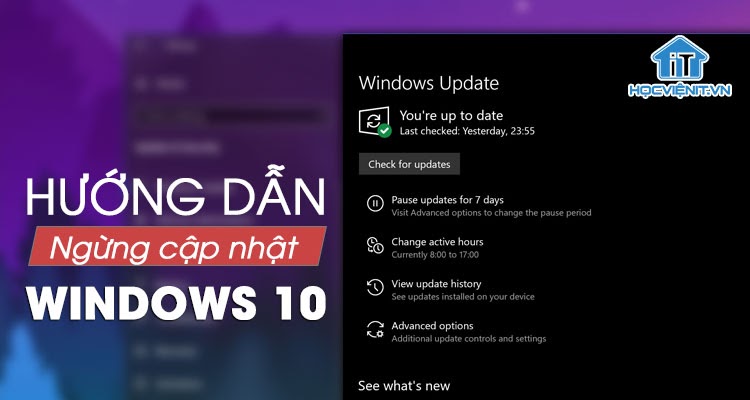
Người dùng không thể chặn hoàn toàn hay ngừng cập nhật Windows 10. Với mọi cách làm, bạn chỉ có thể tạm dừng cập nhật Win 10 trong thời gian tối đa là 35 ngày. Hết thời gian này hệ điều hành sẽ tự động tải và cài đặt mọi bản cập nhật có sẵn trước khi cho bạn tiếp tục tạm dừng cập nhật Win 10.
CÁCH 1: TẠM DỪNG CẬP NHẬT WIN 10 TRONG 35 NGÀY (NHANH NHẤT)
Bước 1: Mở cửa sổ Settings trên Windows, hoặc nhấn phím tắt Windows + I.
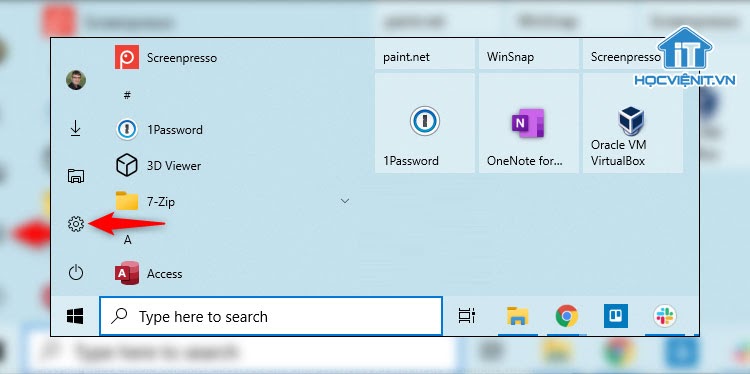
Bước 2: Truy cập Update & Security, chọn Windows Update trong danh mục bên trái màn hình.
Bước 3: Nhấn vào nút Pause updates for 7 days để ngừng bản cập nhật Windows 10 trong 7 ngày.
Khi hết hạn 7 ngày, bạn tiếp tục thao tác này. Khi đạt đủ 3 lần – 35 ngày thì tùy chọn này sẽ chuyển sang màu xám và không kích hoạt được nữa. Lúc này bạn bắt buộc phải cập nhật Windows 10 lên phiên bản mới nhất.
CÁCH 2: TẠM NGỪNG UPDATE WINDOWS 10 CHO ĐẾN NGÀY CỤ THỂ
Thay vì phải nhấn nút tạm dừng cập nhật Win 10, bạn có thể thiết lập Update Windows 10 vào một ngày cụ thể thích hợp.
Bước 1: Cũng trong màn hình Windows Update, bạn chọn Advanced options.
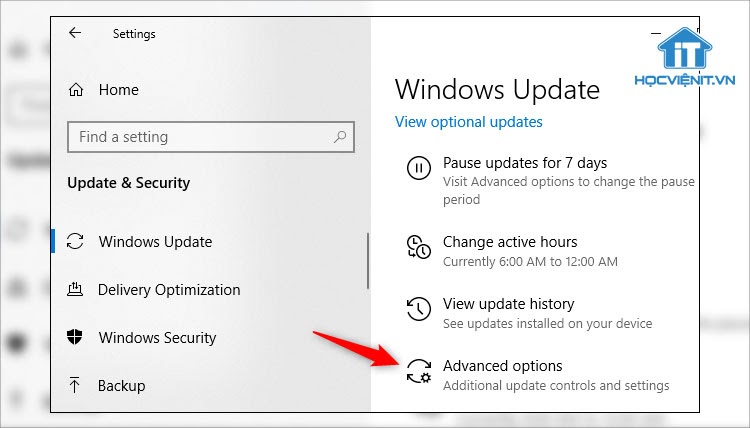
Bước 2: Trong mục Pause Updates, bạn nhấn vào hộp Select date và chọn ngày tiếp tục nhận bản cập nhật.
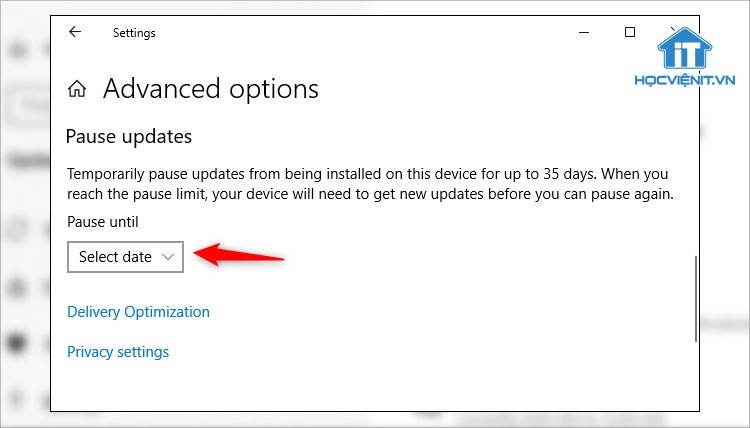
CÁCH 3: NGỪNG CẬP NHẬT WINDOWS 10 KHÔNG GIỚI HẠN THỜI GIAN
Về cơ bản, cách làm này sẽ giới hạn chế dữ liệu tải xuống giữa máy tính, PC với mạng mà bạn đang kết nối, qua đó đạt hiệu quả ngừng cập nhật Windows 10 không giới hạn.
Bước 1: Mở cửa sổ Settings trên Windows, truy cập mục Network & Internet.
Bước 2: Sau đó, bạn chọn Wifi nếu đang kết nối mạng không dây hoặc Ethernet nếu đang sử dụng kết nối mạng dây.
Bước 3: Chọn tên mạng đang kết nối, sau đó gạt thanh trượt để kích hoạt tính năng Set as metered connection.
Bước 4: Quay lại cửa sổ Settings và truy cập Update & Security chọn Windows Update.
Bước 5: Bạn cũng chọn Advanced options, tìm đến mục và Tắt tùy chọn Download updates over metered connections.
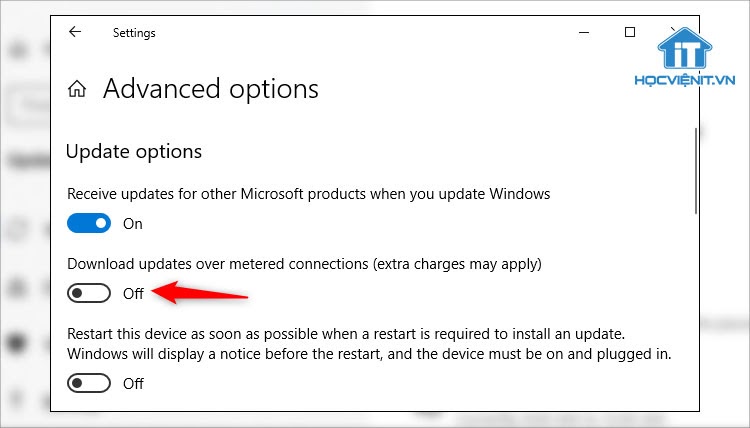
Lưu ý: Trong trường hợp bạn kết nối với mạng khác chưa bị giới hạn, hệ điều hành sẽ tiếp tục cập nhật hệ điều hành ngay lập tức.
CÁCH TRÁNH BẢN CẬP NHẬT LỚN, BIG UPDATE WINDOWS 10
Cứ 6 tháng một lần thì Microsoft sẽ phát hành 1 bản cập nhật lớn. Windows sẽ không tự động tải xuống và cài đặt các bản cập nhật này. Để tránh cập nhật các gói Update này, bạn chỉ cần không nhấn vào nút Download and install là được.
Thực tế, việc tải và cài đặt các bản cập nhật Windows 10 là cần thiết. Với mỗi bản Update, Microsoft thường xuyên bổ sung tính năng mới, tối ưu hiệu suất làm việc hay vá các lỗ hổng bảo mật cho hệ điều hành. Thay vì cố gắng tạm dừng cập nhật Win 10 nhiều lần, HOCVIENiT.vn khuyên bạn nên thiết lập thời gian tải và cài đặt các gói Update vào ban đêm để tránh bị làm phiền.
Các bài viết liên quan:
22 tính năng ẩn trên Windows 10 mà ít người biết đến
Hướng dẫn kích hoạt VPN cho Win 10 – Duyệt web an toàn không cần cài đặt
Mọi chi tiết xin vui lòng liên hệ:
CÔNG TY CỔ PHẦN HỌC VIỆN IT
MST: 0108733789
Tổng đài hỗ trợ: 024 3566 8686 – Hotline: 0981 223 001
Facebook: www.fb.com/hocvienit
Đăng ký kênh Youtube để theo dõi các bài học của Huấn luyện viên tốt nhất: http://bit.ly/Youtube_HOCVIENiT
Hệ thống cơ sở đào tạo: https://hocvienit.vn/lien-he/
Học viện IT.vn – Truyền nghề thực tế cùng bạn đến thành công!



Bài viết liên quan
Hướng dẫn vệ sinh quạt tản nhiệt laptop cho học viên mới
Trong bài viết này, Học viện iT sẽ hướng dẫn các bạn học viên mới...
Th7
Hướng Dẫn Thay Quạt Tản Nhiệt Laptop – Quy Trình Chuẩn Học Viện iT
Thay quạt tản nhiệt laptop là kỹ năng cơ bản mà mọi kỹ thuật viên...
Th7
Lỗi Driver Windows 10/11: Cách Xử Lý Hiệu Quả Như Kỹ Thuật Viên Chuyên Nghiệp
Bạn gặp lỗi WiFi mất kết nối, loa không phát tiếng hay máy liên tục...
Th7
Làm gì khi gặp lỗi chuột máy tính bị đảo ngược trái phải?
Bạn đang gặp rắc rối vì chuột máy tính bị đảo ngược trái phải? Học...
Th7
Hướng dẫn sửa touchpad laptop bị tróc sơn, trầy xước
Vì phải tiếp xúc liên tục với ngón tay, touchpad rất dễ bị tróc sơn...
Th7
Hướng dẫn thay touchpad laptop cho người mới
Bài viết này sẽ hướng dẫn học viên Học Viện iT cách thay touchpad laptop...
Th7